
Оглавление:
- Автор John Day [email protected].
- Public 2024-01-30 11:53.
- Последнее изменение 2025-01-23 15:05.

Контроллер Flysky FS-I6 (может работать с другими контроллерами)
Регулируемый модуль StepUp DC-DC (с микро-USB)
Провода,…
Шаг 1. Откройте контроллер

Шаг 2: Найдите вход батареи
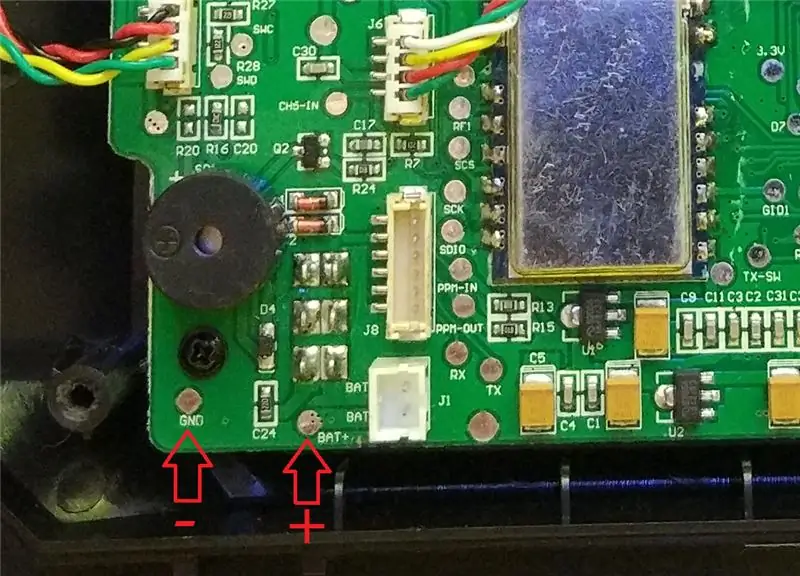
Шаг 3. Установите для модуля Step Up значение 6 В

Этот контроллер работает с 4 батареями AA (1,5 В), максимальное напряжение составляет 6 В.
Шаг 4: Припаяйте модуль StepUp ко входу батареи (и проверьте контроллер)
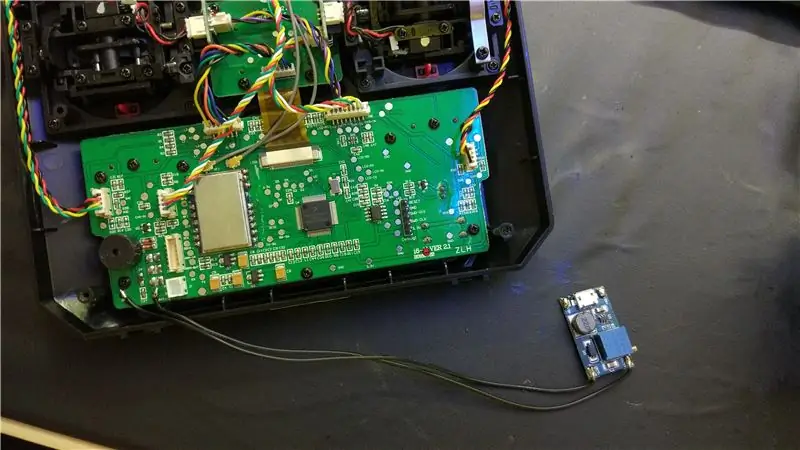

Шаг 5: просверлите отверстие в контроллере и приклейте модуль StepUp

Вы также можете добавить 2 провода ко входу StepUp, чтобы использовать Micro USB ИЛИ батарею (от 2 до 6 В) в качестве входа питания.
Шаг 6:

Теперь вы можете запитать контроллер с помощью USB-кабеля или любого другого источника питания (аккумулятор липо-батареи, солнечная панель, литий-ионный аккумулятор и т. Д.)
Рекомендуемые:
Стерео коробка с разъемом для наушников: 5 шагов

Стерео бокс с разъемом для наушников: я сделал это для своего iPod, но он годится для всего
Корпус для оптических дисководов с USB-разъемом DIY: 5 шагов

DIY USB Slimline Optical Drive Enclosure: Как сделать USB-корпус для оптического привода ноутбука - НЕТ КАРТЫ! Я обнаружил, что у меня есть сломанный ноутбук, в котором все еще был идеальный привод DVD-RW-DL, поэтому я подумал: " почему бы не использовать это с пользой? "Для этого урока вам понадобится:
Устранение проблемы с разъемом питания постоянного тока на ноутбуке с использованием порта модема: 5 шагов

Устранение проблемы с разъемом питания постоянного тока на ноутбуке с помощью порта модема: я исправил разъем питания ноутбука один раз неразрушающим методом. Да, я исправил это. Спустя три месяца я услышал какой-то шум из-за ноутбука. Ой, мой … опять? Когда я пошевелил разъем, он иногда работал. Как и прежде, он окончательно перестал работать. Я ч
Как решить проблему с разъемом для наушников на Slacker G2: 5 шагов

Как решить проблему с разъемом для наушников на Slacker G2: Здравствуйте, В этой инструкции рассказывается, как исправить раздражающий разъем для наушников на Slacker G2. Очень раздражает! Очень частая проблема. Мне пришлось самому исправить свой Slacker, так как Slacker не заменил его. Grrrrrrrr. Итак, это
Удлинение USB-кабелей с помощью кабеля с телефонным разъемом: 5 шагов

Удлинение USB-кабелей с помощью кабеля с телефонным разъемом: эти изящные маленькие USB-кабели, которые сейчас поставляются с каждым устройством, часто бывают слишком короткими, чтобы даже добраться до USB-порта с разумного расстояния. Что ж, мне надоели эти кабели, и я решил найти способ сделать их длиннее. Платят за (тоже) очень
